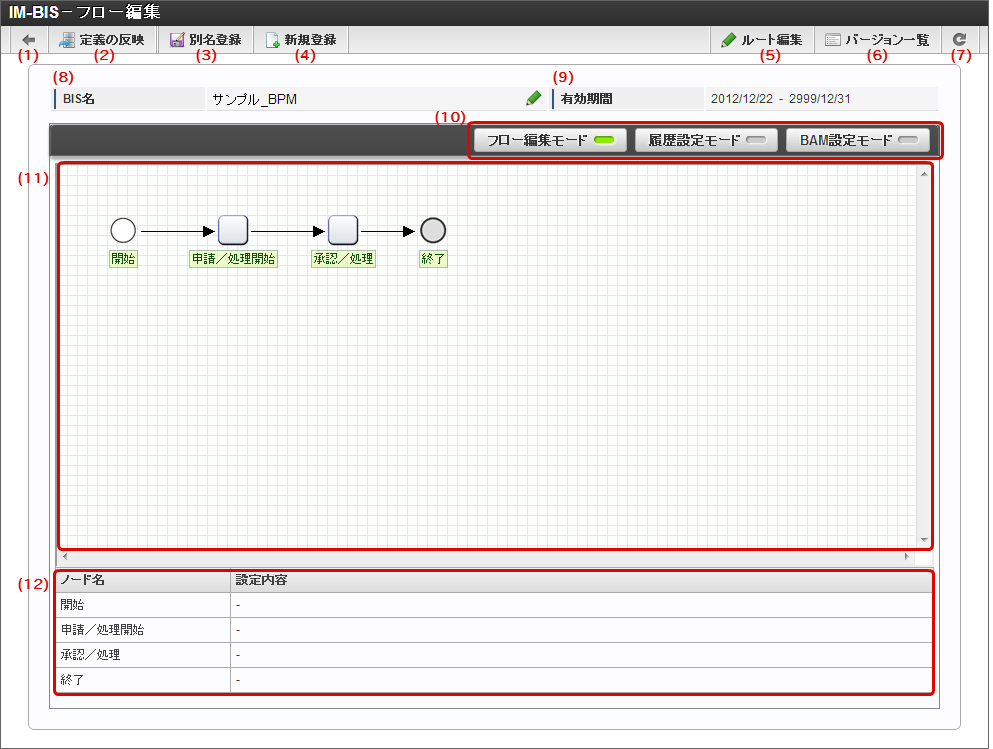9.5. フロー編集¶
「IM-BIS -フロー編集」画面では、作成したフローの画面、サブフロー、BAM、履歴などの設定ができます。
Contents
9.5.1. IM-BIS のフロー編集画面の機能と各部の説明¶
「IM-BIS -フロー編集」画面の内容は以下の通りです。
戻る
「IM-BIS -更新履歴」画面または「IM-BIS - 一覧」画面に遷移します。定義の反映
フロー定義に必要なシステムの設定を行います。フローやルート、フォームなど、BISの変更作業の最後に必ず実行する必要があります。注意
「 タスク(ノード)の実行前(前処理)・実行後(後処理)のタイミングで外部連携を設定する 」や「 動的ノード(動的承認、縦配置、横配置)の処理対象者条件を設定する 」を行う場合には、該当の設定画面を表示する前にも「定義の反映」を実行するようにしてください。
別名登録
「IM-BIS - 別名登録」画面へ遷移します。別名登録では編集中のフロー定義をコピーし別のBIS定義として登録します。コピーするフローのバージョンは現在編集中のバージョンのみとなります。新規作成
フロー定義の編集を中断し、「IM-BIS - 新規作成」画面へ遷移します。ルート編集
「ルート定義 - バージョン - 編集」画面に遷移します。バージョン一覧
バージョン管理のために「IM-BIS - バージョン一覧」画面に遷移します。最新情報
表示している内容を最新の状態に更新します。BIS名
IM-BIS の基本情報で設定したBISの名称を表示します。有効期間
IM-BIS の基本情報登録画面で設定した有効日付(開始)~有効日付(終了)を表示します。モード切替ボタン
ボタンが有効(緑)になっている場合、下記の操作を行うことができます。
フロー編集画面
グリッド上に、設定済みのルート定義に基づいたフロー図を表示します。設定一覧
各ノードに設定した内容を表示します。
9.5.1.1. フロー編集画面のアイコンについて¶
フロー編集画面のアイコンについては次のリンク先を参照してください。